LabVIEW编程环境的安装及读写I/O实验
一、实验目的
从这部分开始所涉及的实验都需要与实验箱的配合才能完成,所以第一步得先打通与实验箱的网络连接这条经脉。这个实验主要是熟悉PC与实验箱的通信方法,实现两者间建立连接的功能。今后所有与实验箱通信的程序基本上都包含这部分。
二、实验内容
建立一个TCP网路连接服务,实验箱为服务端。连接好实验箱后,PC端运行VI程序,填写好IP地址,点击Connect按钮以实现两者间网络连接的功能。同时,可以先使用HerculesSetup工具在本机上进行连接测试。完成这个实验,后续的所有程序都可以用本实验的程序作为模板。
三、实验原理及说明
通信规则说明
1、PC与实验箱之间采用TCP协议通信,PC作为客户端,实验箱为服务端;
2、通信端口为1500;
3、数据包的大小不固定;
4、短数据包的格式:分模块段、长度段、命令段、数据段四个部分,长度:模块段3字节,长度段不定,命令段8 字节,数据段不定。
四、实验设备
一套OURS-ELVIS实验箱、一台安装LabVIEW的PC机。
五、利用TCP与实验箱建立连接实验方法
1、硬件连接
(1)将电源线分别连接OURS-ELVIS实验箱与电源插座。
(2)用一根交叉网线将宿主 PC 机的网口与OURS-ELVIS 实验箱的网口相连。
2、在前面板放置一个圆形指示灯控件,标为ConnectIndicator;一个字符串输入控件,标为RemoteAddress,用来输入服务端IP地址;一个TCP网路连接引用句柄控件,标为connection ID,并隐藏显示控件;三个布尔按钮控件,分别标为:Connect、DisConnect、STOP。如图1所示。
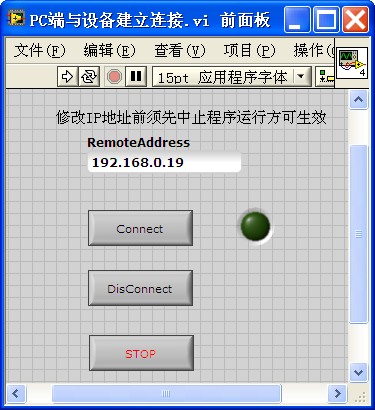
图1
3、编写程序框图
(1)几乎所有程序都需要有一个初始化的工作,这部分的程序如图2。

图2
(2)停止程序
停止程序通过用户点击 STOP 控件来终止 VI 程序的运行,如图3所示。
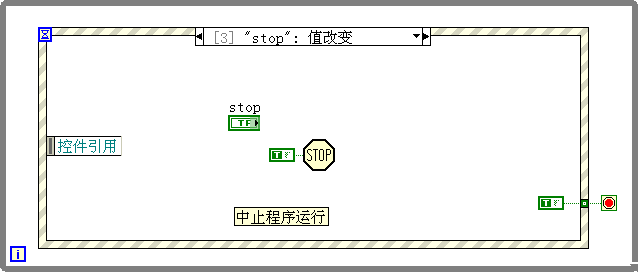
图3
(3)网络通信处理
这部分由一个简单的事件结构构成,根据“事件”值的不同处理不同的事务。当用户点击 Connect 事件且连接 IP 无错误时,ConnectIndicator 指示灯变为绿色,如图4。
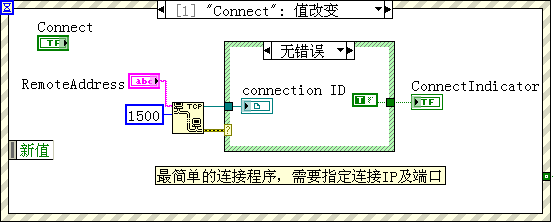
图4
当服务端连接失败时,ConnectIndicator 指示灯变为墨绿色,如图5。
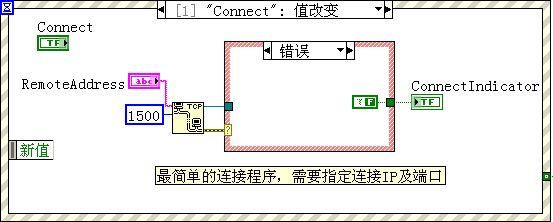
图5
当用户点击 DisConnect 事件时,ConnectIndicator 指示灯变为墨绿色,如图6所示。
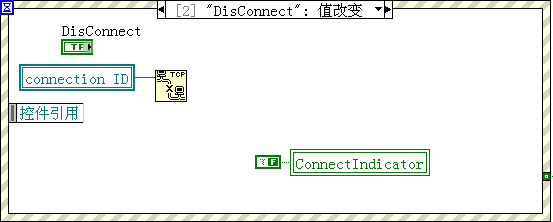
图6
(4)本机调试
各部分程序完成后就可以先在本机调试运行。将光盘Tools目录下HerculesSetup工具打开用来调试网络通信的状态,软件运行界面如图7。
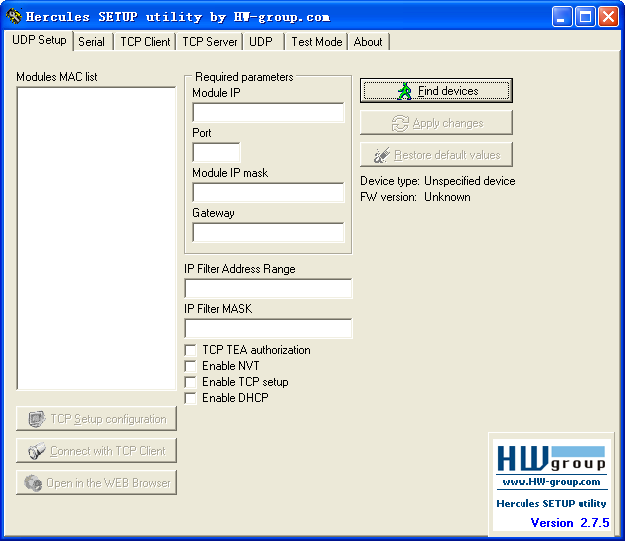
图7
选择HerculesSetup工具中的TCP Server选项卡,端口设置为1500,点击Listen按钮。填写好本机IP(比如,本机 IP:192.168.0.37),运行VI程序,然后点击Connect按钮,如果程序编写无误,可以看到HerculesSetup和VI界面有所变化,如图8、图9所示。
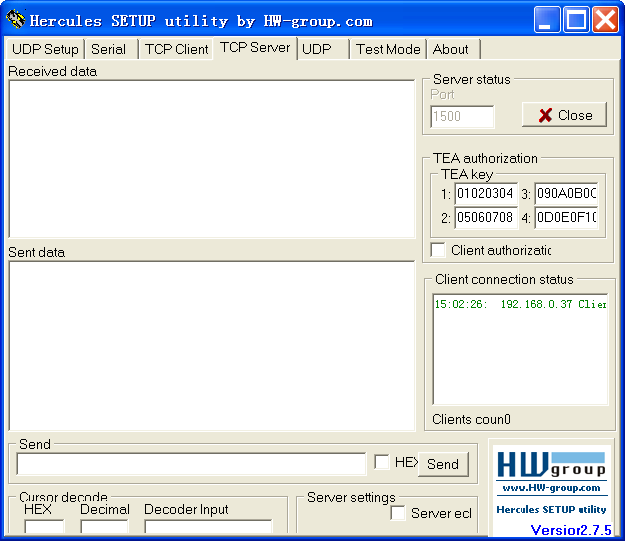
图8
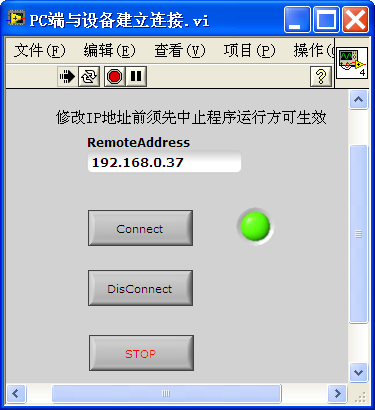
图9
(4)连机调试
打开实验箱电源,等待系统启动,启动界面如下图10所示。同时从图中可以得出,实验箱IP为192.168.0.197。

图10
选择系统设置,可在“系统设置页”进行本机IP查看与设置,然后保存IP设置并重启,以确保PC机与实验箱在同一个网段。如下图11。
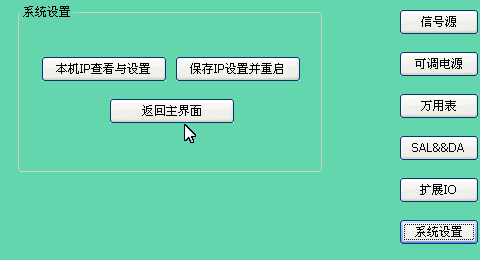
图11
在PC端填写好实验箱IP(即 192.168.0.197),运行VI程序,然后点击Connect按钮,连接成功后,实验箱界面和VI界面应有相应变化。如图12、图13所示。

图12
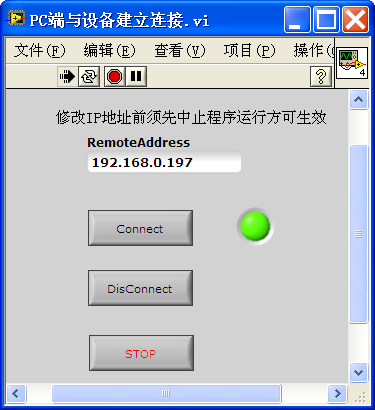
图13
六、读写I/O实验方法
1、硬件连接
连接宿主PC机和一台OURS-ELVIS实验箱。
2、设计前面板
在前面板放置如下图14的控件对象。
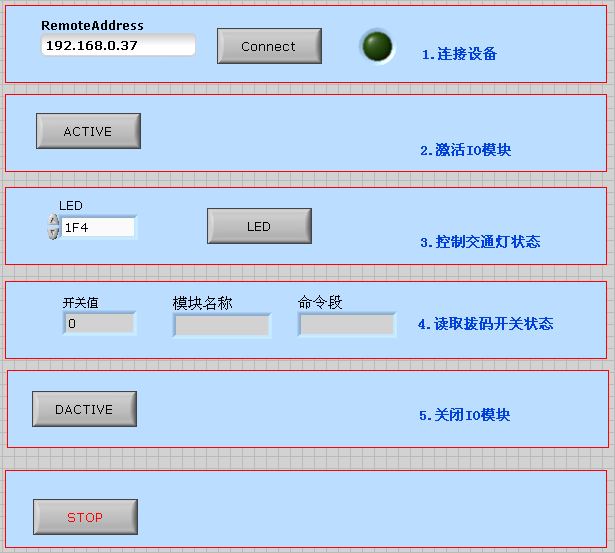
图14
3、编写程序框图
(1)网络连接程序块
网络连接程序块包括了初始化和网络通信处理两个部分,这部分的程序如下图15所示。
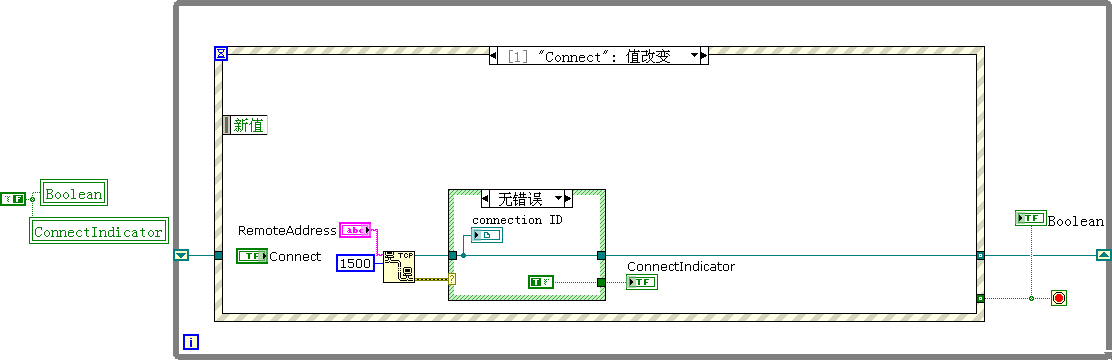
图15
(2)停止程序
停止程序通过用户点击STOP控件来终止VI程序的运行,如图16。
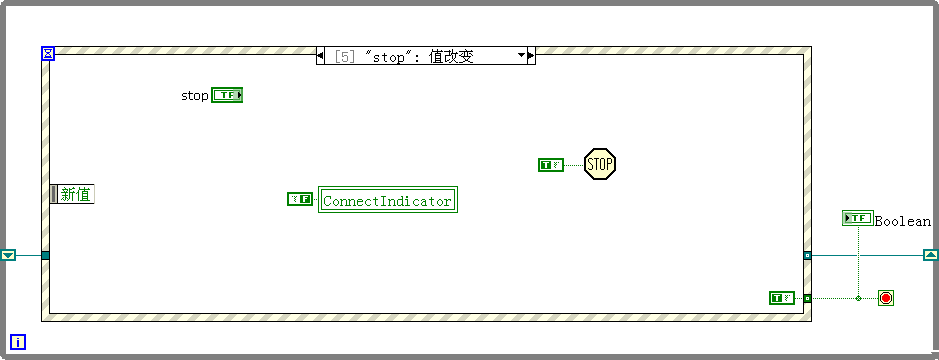
图16
(2)读写IO程序块
这部分由读IO和写IO两个部分构成。写IO由一个简单的事件结构构成,根据事件选择的不同处理不同的事务。当选择是ACTIVE激活IO模块时,程序处理“Active”事务,如图17。
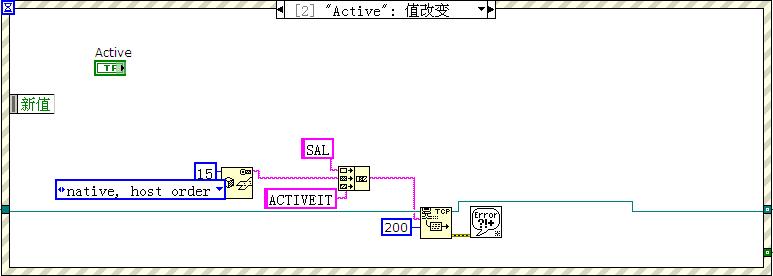
图17
当选择是LED写IO时,程序处理“LED”事务,如图18。
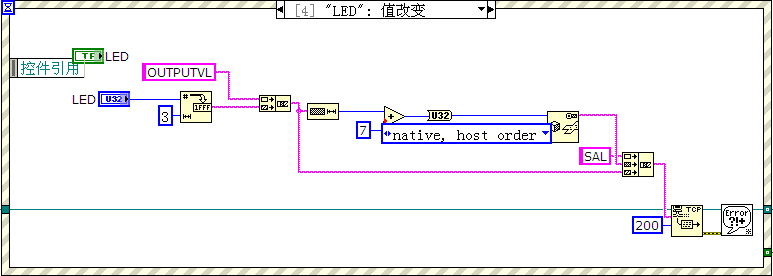
图18
当选择是DACTIVE关闭IO模块时,程序处理“DeActive”事务,如图19。
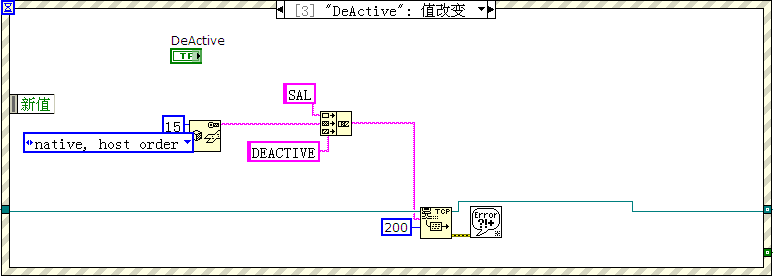
图19
读IO程序,如图20所示。
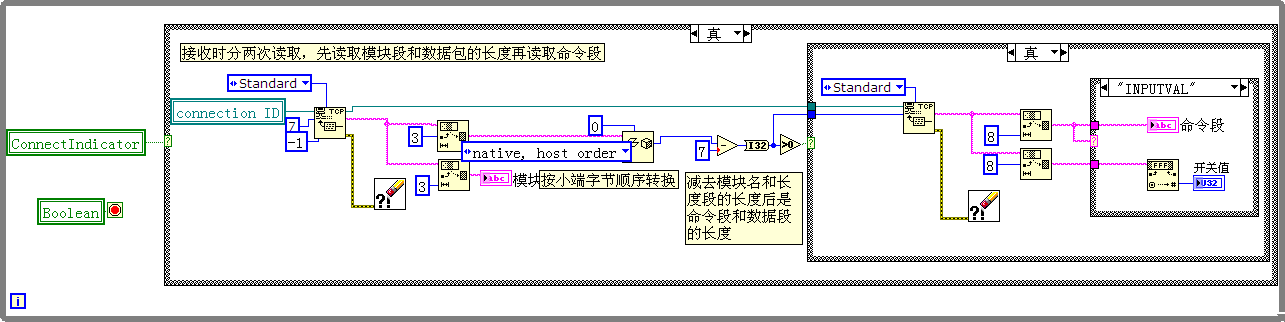
图20
4、连机调试
打开实验箱电源,等待系统启动,启动界面如下图21所示。同时从图中可以得出,实验箱IP为192.168.0.197。

图21
选择系统设置,可在“系统设置页”进行本机IP查看与设置,然后保存IP设置并重启,以确保PC机与实验箱在同一个网段。如下图22。
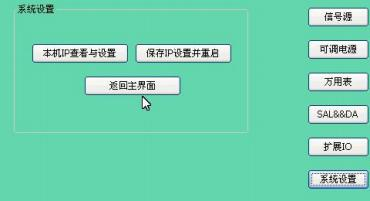
图22
在PC端填写好实验箱IP(即192.168.0.197),运行VI程序,然后点击Connect按钮,连接成功后,面板状态应有相应变化。如下图23所示。
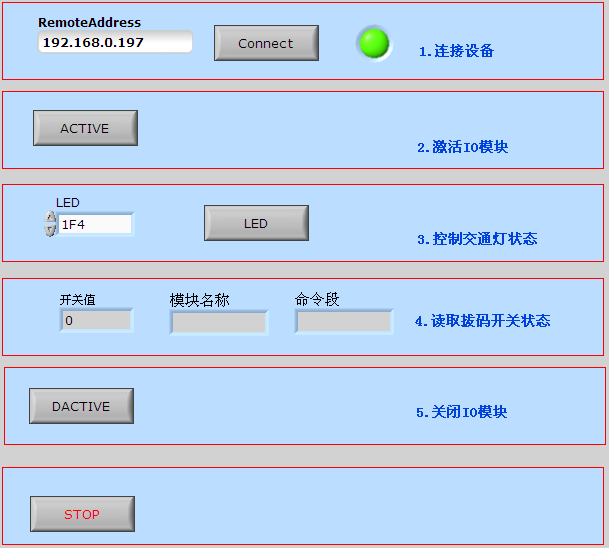
图23
点击ACTIVE激活IO模块,出现下图24所示界面。拨动实验箱右下侧的拨码开关,在“4.读取拨码开关状态”的对话框中会出现相应的变化。
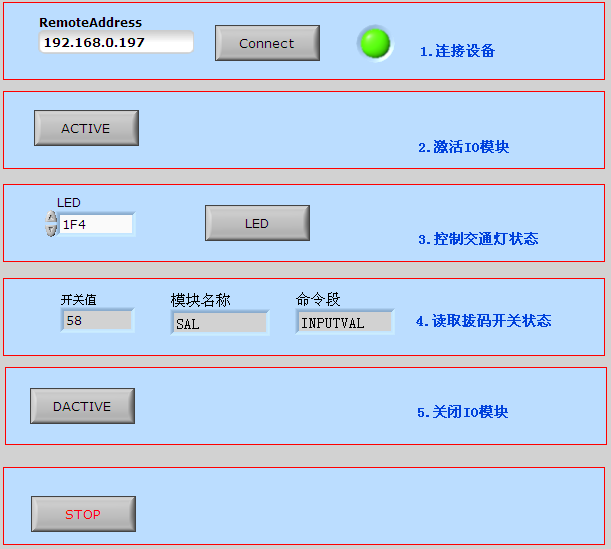
图24
在“LED”中写入一个12位十六进制数,比如FFF,如图25所示,然后点击LED按钮,实验箱右侧的12个LED灯全部熄灭。在“LED”中写入不同的十六进制数,12个LED灯会出现相应的变化。

图25